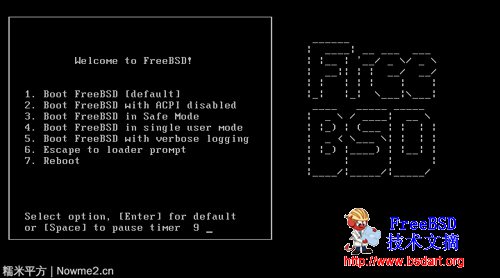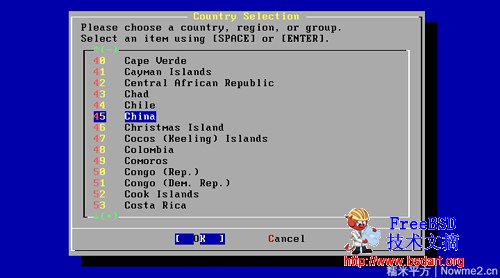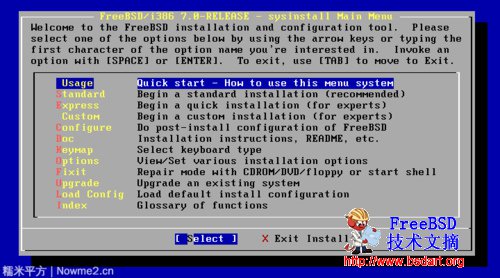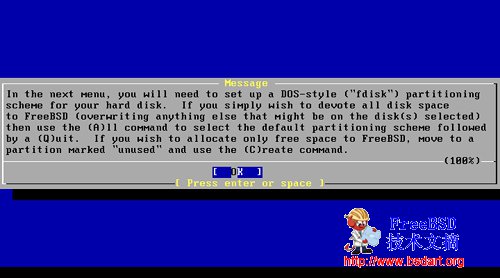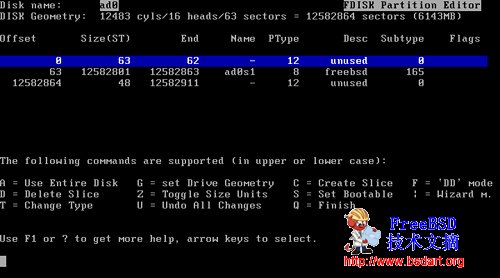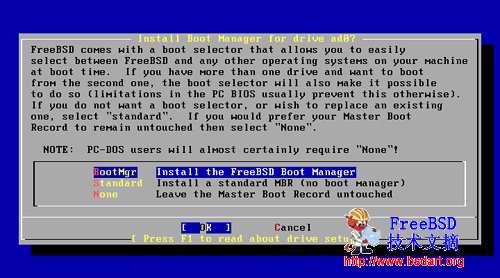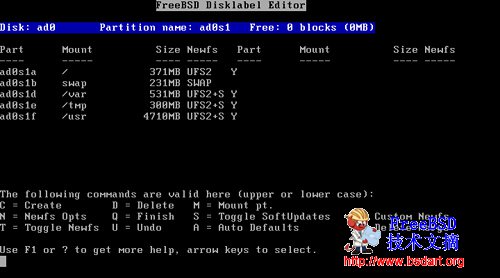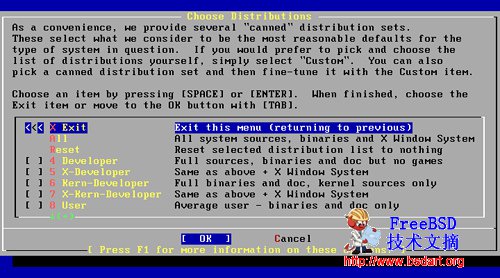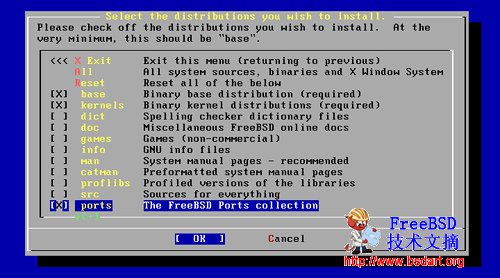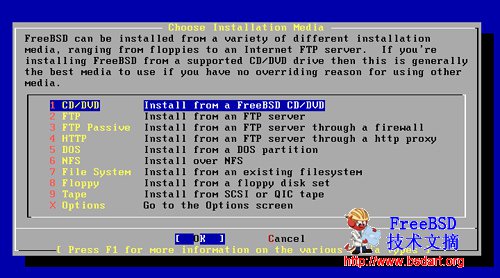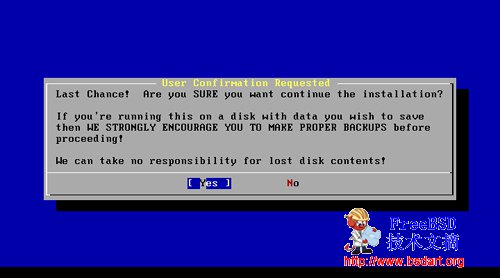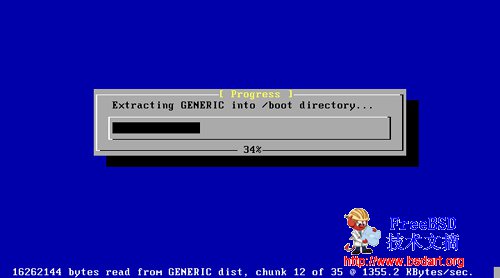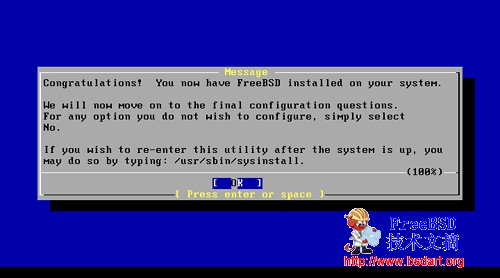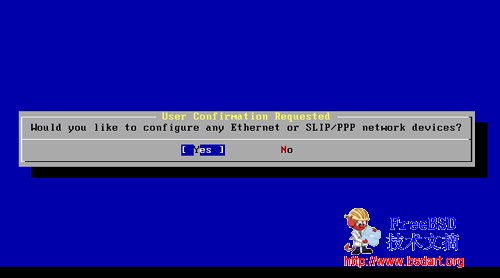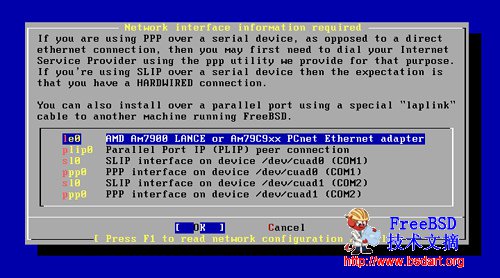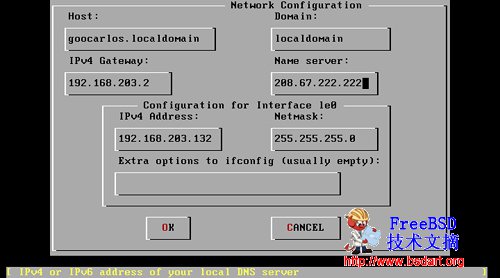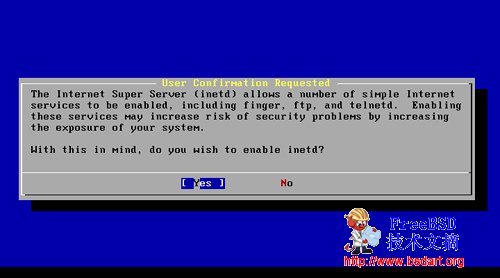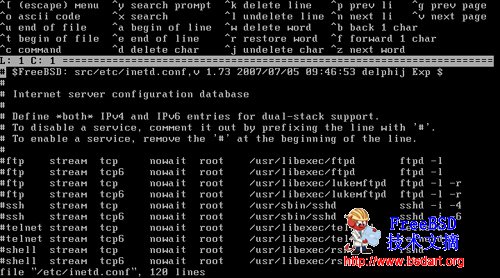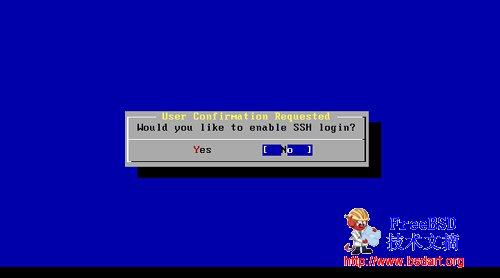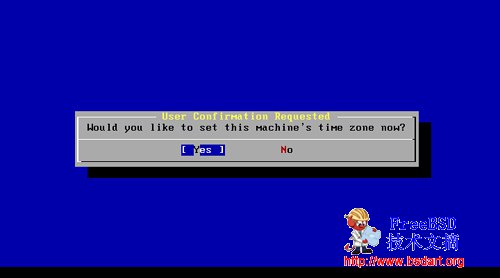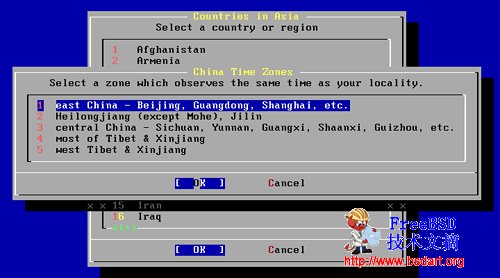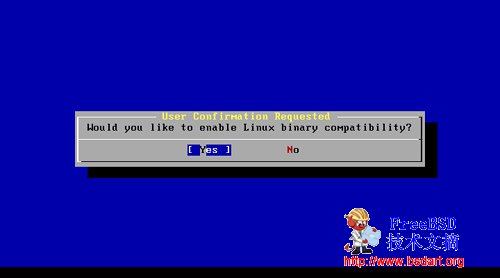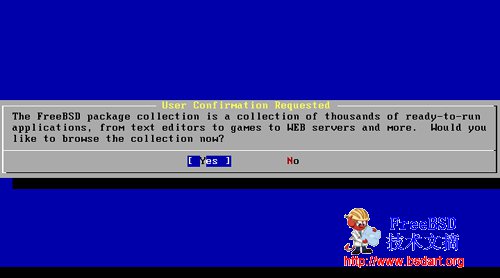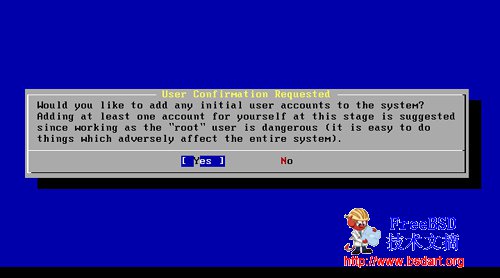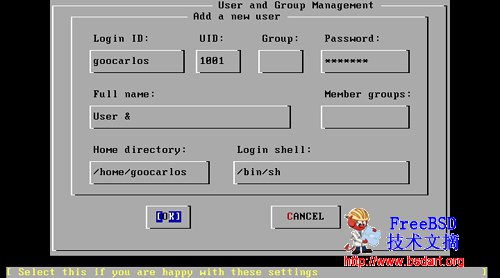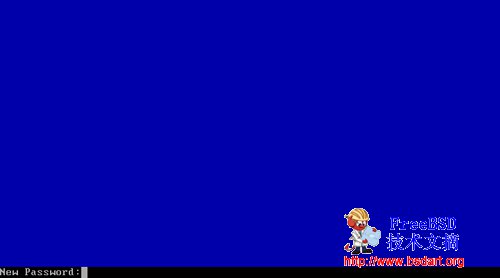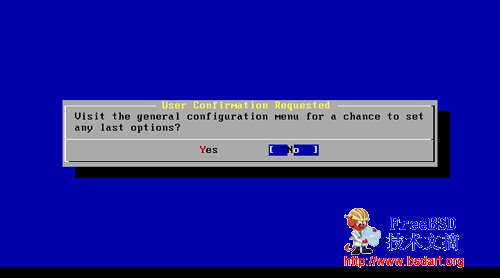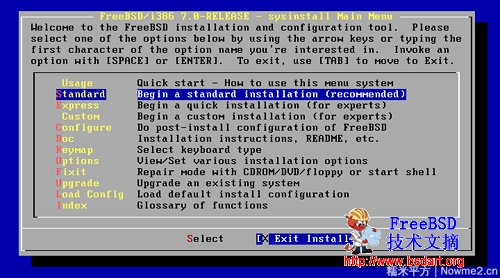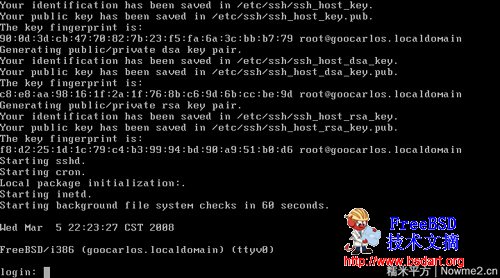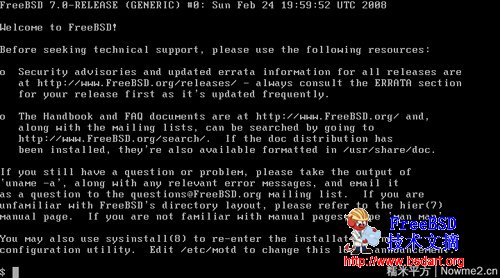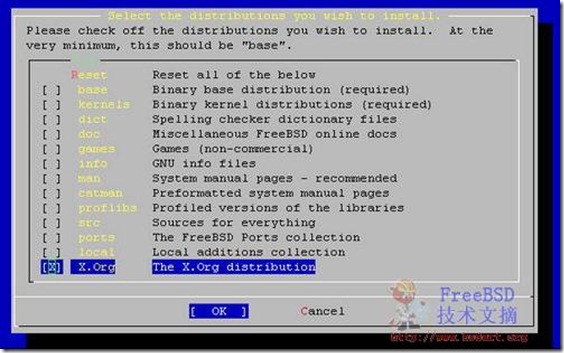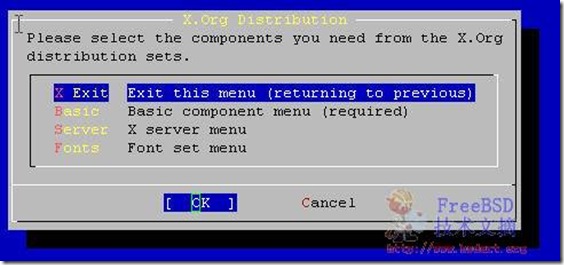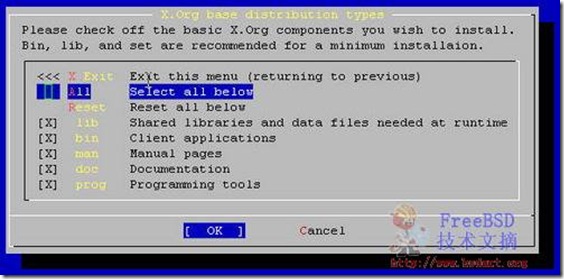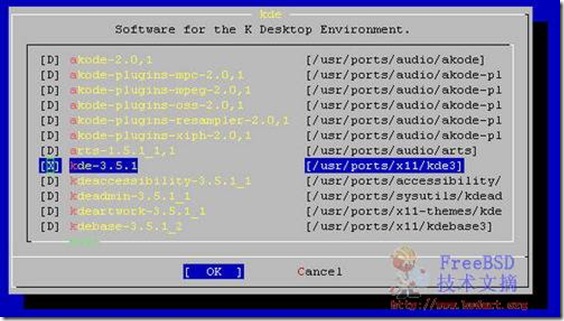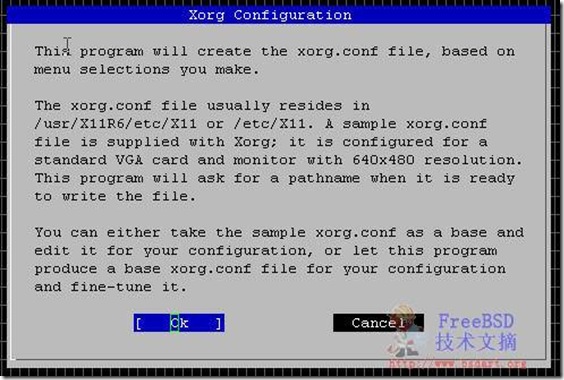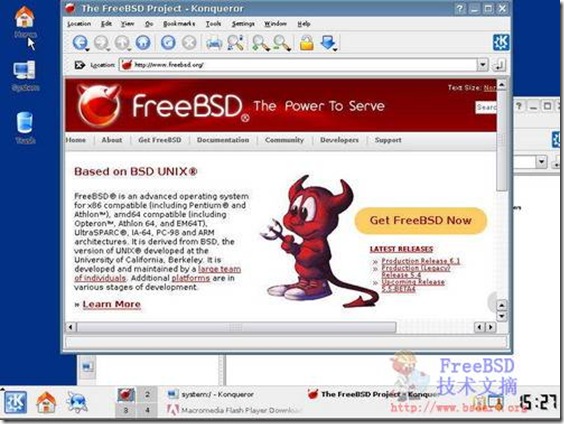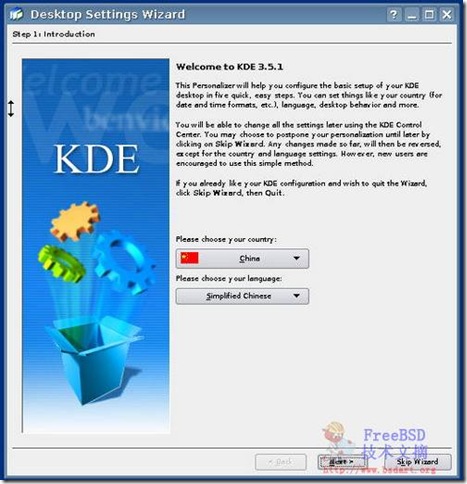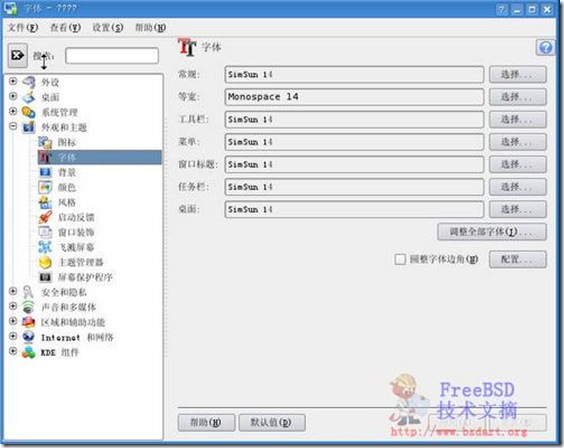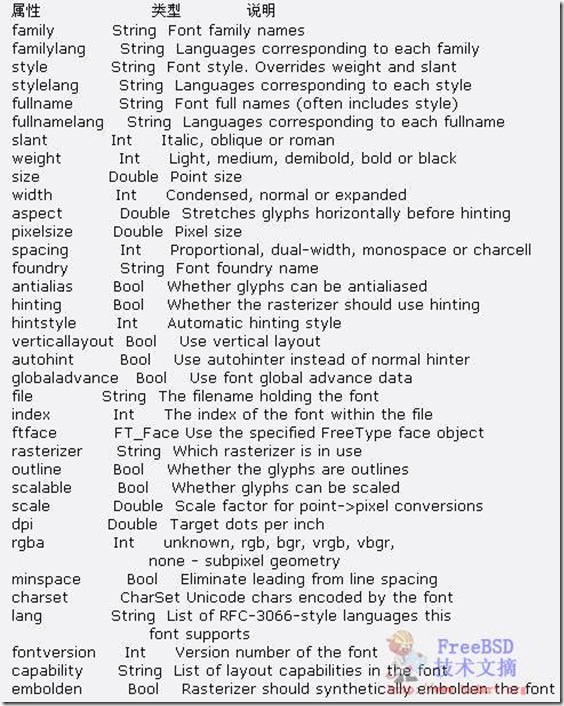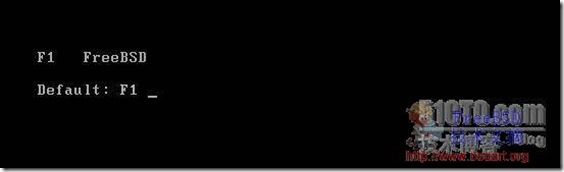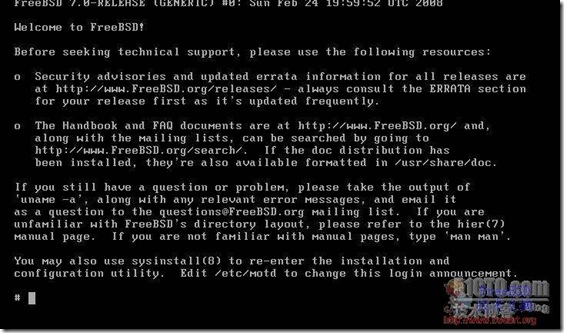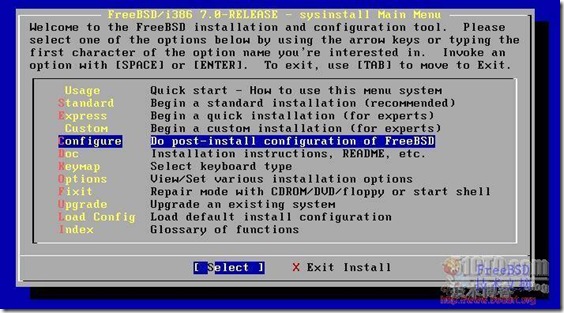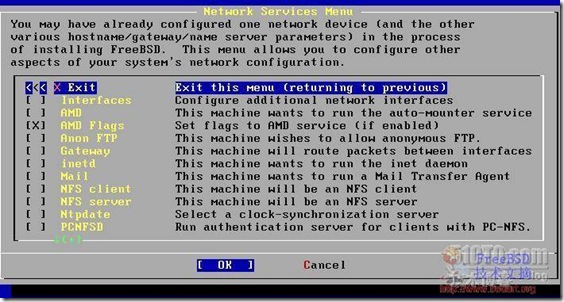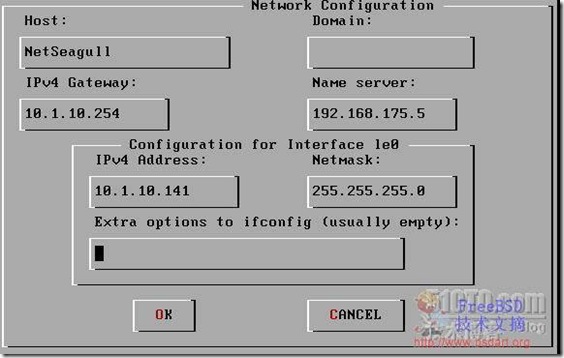FreeBSD软件安装卸载工具
Ports和Packages详解
摘抄并简体化此文,与初学同仁共享。
==================================
FNP:FAQ – Ports and Packages v 1.5
2004.08.20 Table of Contents
1、如何只抓取 tarball?
2、如何仅做到解开 tarball的步骤?
3、如何仅做到解开 tarball 并补上官方提供的 patch?
4、如何安装一个新的 port?
5、如何安装一个新的 port,并将打包(package)起来?
6、如何打包一个 port,并将其所有相依的 ports 也打包起来?
7、如何对一个已经安装的 port 打包?
8、如何清理 ports 编辑期间所产生的暂存资料?
9、如何清理 ports 编辑期间所产生的暂存资料,以及其相对应的 tarball?
10、如何在安装 ports 前查询所需依赖/相关的套件?
11、如何移除已安装的 ports?
12、如何一并移除所相依的 ports?
13、如何重新安装已安装过的 ports?
14、如何以关键字搜寻 ports?
15、如何升级已安装的 ports?
16、如何查询目前系统安装了哪些套件?
17、如何查询目前系统有没有安装这个关键字的套件?
18、如何查询某个档案是属於哪些套件?
19、如何查询某个套件安装了哪些档案?
20、如何安装旧版的 ports?
21、如何更新 ports Mk?
22、如何解决安装 ports 时出现 sed -i 的错误?
23、如何列出所有可以升级的 ports?
24、如何得知 ports system 对某个 ports 所提供的编译叁数?
25、如何手动加入编译 ports 的叁数?
26、如何指定 ports 的安装路径?
27、安装 ports 出现 FORCE_PKG_REGISTER 的错误讯息
28、安装 ports 出现 Shared object libintl.so.X not found 的错误讯息
29、如何安装 packages?
30、如何强制安装 packages?
31、如何查询 packages 与其他 packages 之间的相依性?
32、如何远端安装 packages?
33、如何更新 INDEX 对照表?
34、如何更新 INDEX HTML?
35、如何针对某些 ports 不做 CVSup?
36、如何使用 CVSup 同步 ports collections?
37、安装 ports 出现 port is outdated 的错误讯息
39、安装 ports 出现 OpenSSL vulnerabilities 的错误讯息
40、如何在 FreeBSD 上模拟 Linux 的环境?
41、如何在 FreeBSD 上安装 Linux rpm?
42、安装 ports 时,原本应该出现的清单选项不见了
43、如何检查是否有安装重覆的 ports/packages? `make deinstall’ 与 `pkg_delete’ 有什麽不同?
44、安装 ports 出现 local modification time does not match remote 的错误讯息
1、如何只抓取 tarball?
如果只希望抓取 tarball 下来的话,仅需下 make fetch 即可。
如果是要抓取单一的 port,以 editors/joe 为例的话,则:
cd /usr/ports/editors/joe/
make fetch
预设会将 joe 的 tarball 下载至 /usr/ports/distfiles/ 目录下。
如果是希望抓取安装此 ports 所有须要的其他 ports 的 tarball,以systuils/portupgrade 为例的话,则:
cd /usr/ports/systuils/portupgrade/
make fetch-recursive
预设会将此 ports 的 tarball 与所有须要的其他 ports 的 tarball,下载至 /usr/ports/distfiles/ 目录下。
如果是希望抓取全部所有 ports 的 tarball ,则:
cd /usr/ports/
make fetch
则会所将全部所有 ports 的 tarball 下载至 /usr/ports/distfiles/ 目录下。
如果是希望抓取全部 ftp 下所有 ports 的 tarball ,则:
cd /usr/ports/ftp/
make fetch
则会所将全部 ftp 下所有 ports 的 tarball 下载至 /usr/ports/distfiles/目录下。
2、如何仅做到解开 tarball的步骤?
有时候习惯自己 patch/修正 原始码的时候,很常用到这个功能。以 editors/joe 为例的话,则:
cd /usr/ports/editors/joe/
make extract
会将 tarball解开至 /usr/ports/editors/joe/work/ 目录下。
3、如何仅做到解开 tarball 并补上官方提供的 patch?
此方法与 2 有一些类似,不同於是先补上官方提供的 patch ,再行 patch 自己的修正。以 editors/joe 为例的话,则:
cd /usr/ports/editors/joe/
make patch
会将 tarball解开至 /usr/ports/editors/joe/work/ 目录下,并已经 patch 上官方提供的 patch。
4、如何安装一个新的 port?
如果系统上未安装此软体,则可以选择安装一个新的 port。以 editors/joe 为例的话,则:
cd /usr/ports/editors/joe/
make install
如此会在系统上安装一个新的 joe 软体。如果需要在安装完成後,一并清除编辑时期所留下来的暂存目录,则可叁考 FAQ 8 的方法,一起使用,如:
cd /usr/ports/editors/joe/
make clean
如果想要一次清掉所有 ports 产生的暂存资料,则只要回到 ports 的根目录执行即可:
cd /usr/ports/
make clean
5、如何安装一个新的 port,并将打包(package)起来?
将安装完成的软体打包起来,有许多便利性:包括在丛集系统中,可供其它机器使用,或将未来此软体出问题可重新利用此 package 重新快速安装。
以 editors/joe 为例的话,则:
cd /usr/ports/editors/joe/
make package
如此会在系统上安装一个新的 joe 软体,并将此软体打包(package)起来。
package 预设会在 /usr/ports/editors/joe/ 目录下,如果希望集中管理的话,建议做如下的步骤:
mkdir -p /usr/ports/packages/All/
以後打包的 packages 都会存放在此目录下,并且系统会自动做分类,以方便管理。如果需要在安装完成後,一并清除编辑 时期所留下来的暂存目录,则可叁考 FAQ 8 的方法,一起使用,如:
cd /usr/ports/editors/joe/
make package clean
6、如何打包一个 port,并将其所有相依的 ports 也打包起来?
因为 FAQ 5 只有对最终的 port 才进行打包,中间依赖的 ports 并没有一起打包,这会出现一个常遇到 的问题,就是如果编辑一个 port 需要依赖其它的ports,那麽必须将其它 ports 也一起打包,否则安装 packages 会有相 依赖其它 ports 的 packages 的问题。
以 sysutils/portupgrade 为例的话,则:
cd /usr/ports/sysutils/portupgrade/
make DEPENDS_TARGET=package package
如此会在对所有 portupgrade 所相依赖的 ports 一并打包,也包括自己本身。
7、如何对一个已经安装的 port 打包?
如果安装好一个套软,事前并未打包,事後想打包的话,则:
以 editors/joe 为例的话
cd /var/db/pkg/
pkg_create -b joe-{版本号}
会将已安装的 port 打包起来,放在 /var/db/pkg/ 目录下。
8、如何清理 ports 编辑期间所产生的暂存资料?
在编辑 port 的时候,会有编辑期间所需要的工作目录(work),因此通常安装好一个套件後,会清除此暂存目录,以节省系 统磁碟空间。
以 editors/joe 为例的话,则:
cd /usr/ports/editors/joe/
make clean
如果是希望清除所有 ports 的暂存目录,则:
cd /usr/ports/
make clean
如果是希望清除全部 ftp 下所有的暂存目录,则:
cd /usr/ports/ftp/
make clean
9、如何清理 ports 编辑期间所产生的暂存资料,以及其相对应的 tarball?
在 FAQ 8 中,仅只是清除编辑期间所需要的工作目录(work),并没有将编译ports 时一并下载的 tarball 删除(相对应之 tarball 预设会存放在 /usr/ports/distfiles/),如果欲把 tarball 一并删除,以 editors/joe 为例的话,则:
cd /usr/ports/editors/joe/
make distclean
make distclean 的步骤包含了 make clean 的功能,也就是说除了会删除
tarball 外,还会一并M除编辑期间所需要的工作目录。
如果是希望清除所有 ports 的暂存目录,及 tarball ,则:
cd /usr/ports/
make distclean
如果是希望清除全部 ftp 下所有的暂存目录,及 tarball,则:
cd /usr/ports/ftp/
make distclean
10、如何在安装 ports 前查询所需依赖/相关的套件?
在安装 ports 前,可以查询所需依赖/相关的套件。
以 mail/p5-Mail-SpamAssassin 为例的话,则:
cd /usr/ports/mail/p5-Mail-SpamAssassin/
make all-depends-list #显示所有相关的套件
make pretty-print-build-depends-list #显示编译期间所需要的套件
make pretty-print-run-depends-list #显示此套件要执行时所需要的套件
11、如何移除已安装的 ports?
以 editors/joe 为例的话,则:
cd /usr/ports/editors/joe/
make deinstall
或是使用 pkg_delete
cd /var/db/pkg/
pkg_delete joe-{version}
有时候套件之间的相依性会导致无法直接移除,如果要强制移除的话,则:
cd /var/db/pkg/
pkg_delete -f joe-{version}
但很有可能会导致其它的套件执行起来出现问题。
至於二者的差别,请叁考FAQ 43
12、如何一并移除所相依的 ports?
以 sysutils/portupgrade 为例的话,则:
cd /usr/ports/sysutils/portupgrade/
make deinstall-depends
执行此步骤前,请注意是否会移除应该保护的套件。建议先叁考 FAQ 10 的方法来检查。
或是使用 pkg_delete
cd /var/db/pkg/
pkg_delete -r portupgrade-{version}
至於二者的差别,请叁考FAQ 43
13、如何重新安装已安装过的 ports?
重新安装的前提是,之前有安装过或目前已安装。以 editors/joe 为例的话,则:
cd /usr/ports/editors/joe/
make deinstall
make clean
make install 或 make reinstall
14、如何以关键字搜寻 ports?
如果要从全部的 ports collection 中找寻与关键字 “ldap” 有关的 ports,则:
cd /usr/ports/
make search key=ldap
如果只要从与 ftp 相关的 ports 下找寻与关键字 “ldap” 有关的 ports,则:
cd /usr/ports/ftp/
make search key=ldap
还有另一个用法,方法只是将 key 换成 name 。如果已经知道要搜寻 ports 的名称,或只想找名称相关的关键字 “ldap”, 则:
cd /usr/ports/
make search name=ldap
如果只要从 ftp 相关的 ports 下找寻名称与关键字 “ldap” 有关的 ports,则:
cd /usr/ports/ftp/
make search name=ldap
15、如何升级已安装的 ports?
如果已经安装好套件,事後欲升级的话,必须先移除旧版本的 port,移除的方法请叁考FAQ 11、FAQ 12及FAQ 13;之後再安装 port,安装的方法请叁考FAQ 4或FAQ 5。
以 editors/joe 为例,且以 FAQ 11 及 FAQ 4 的方法,则:
cd /var/db/pkg/
pkg_delete joe-{version}
cd /usr/ports/editors/joe/
make install
或是
cd /usr/ports/editors/joe/
make clean
make reinstall
16、如何查询目前系统安装了哪些套件?
查询目前系统已安装的全部套件:
pkg_info
17、如何查询目前系统有没有安装这个关键字的套件?
此方法类似 FAQ 16 :
pkg_info | grep
18、如何查询某个档案是属於哪些套件?
如果想查询 /usr/local/bin/joe 是属於哪个套件的话,则:
pkg_info -W /usr/local/bin/joe
如果没有回传任何资讯的话,代表着这个档案是由 FreeBSD 内建的。
19、如何查询某个套件安装了哪些档案?
如果想查询目前系统所安装的 joe 包含了哪些档案,则:
pkg_info -L /var/db/pkg/joe-{version}
20、如何安装旧版的 ports?
有时候会因为相依性,或是新版有问题,而会想装旧版本的套件。
这里的方法是利用 CVS 的好处,回归到以前旧版本存在的日子,以安装旧版本的套件。首先,若我们要回复到某一个套件的版本时,需要去查询 FreeBSD ports CVS repository。最常见的就是 Freshports 网站、 FreeBSD 的 Mailing FreeBSD cvs 或是 FreeBSD ports cvsweb。
查到该套件版本所依存的日子後,就修改 CVS tag。一般预设 ports 的 CVS tag 会写在 /usr/share/examples/cvsup/ports-supfile ,如要回朔到2002/10/05 号的话,则:
vi /usr/share/examples/cvsup/ports-supfile
******************************************
default date=2002.10.05.00.00.00 #将 date 改成当日
然後按照一般 CVSup 的时候一样,执行 CVSup (make update),此时的 ports collections 就会回到当时的情形,那麽该套件 旧版本也会出现在 ports collections 中,只要安装即可。
如果仅是想把某部份的 ports 回朔,则必须加上额外的资讯,如仅希望把lang/perl5.8 回朔,而得知此属於 lang 中的一支,则:
vi /usr/share/examples/cvsup/ports-supfile
******************************************
#ports-all #将 ports-all 标示起来
ports-lang #加入这行
最後,执行 CVSup,并安装即可。目前若希望单独回朔单一的 ports,则比较麻烦。
21、如何更新 ports Mk?
Mk (/usr/ports/Mk/) 是编译 ports 时所叁考的设定,有时若发生 ports collections 太新,而导致 Mk 的内容不符,此时 就是应该更新 Mk 的时候了。
cd /usr/src/
make update
cd /usr/src/share/mk
make install
22、如何解决安装 ports 时出现 sed -i 的错误?
因为 BSD style 的 sed ,也就是 BSD 本身自有的 sed ,与一些 ports 编译期间所执行的 sed 不一致,所以会导致一些语 法错误。此时先安装 sed_inplace (textproc/sed_inplace),然後再安装原本无法安装的 ports:
cd /usr/ports/???/???/
make -DUSE_REINPLACE install
23、如何列出所有可以升级的 ports?
ports collection 的更新速度很快,在每次更新 ports collections 後,往往会出现比目前现在安装的套件还新的版本,可 以令系统自行整理并提供可升级套件的列表:
pkg_version -c
24、如何得知 ports system 对某个 ports 所提供的编译叁数?
所有的 ports collections 中所提供的编译叁数都会在对应的 Makefile 档案内详述,如 sysutils/portupgrade 的话,则是位在 /usr/ports/sysutils/portupgrade/Makefile 档案下。
可以对此档案浏览以得知编译时期可以下达的叁数,如对 sysutils/portupgrade 有提供 NOPORTDOCS,则:
cd /usr/ports/sysutils/portupgrade/
make -DNOPORTDOCS install # make NOPORTDOCS=yes install 亦同
那麽安装此 ports 时,会将 NOPORTDOCS 所对应的相关叁数指定进去。有时候设定较人性化的 ports 会在安装前提供叁数供选择,但是其实大部份的ports 都没有提供,因此必须自行去搜寻可编 译的叁数,在此我提供的方式如下:
cd /usr/ports/sysutils/portupgrade/
grep defined Makefile
如此几乎可以知道所有提供的可编译叁数,虽然有时会多出一些不相干的资料,不会这个确实是一个不错可叁考的方式。
25、如何手动加入编译 ports 的叁数?
在 FAQ 24 中的方法,是 ports collections 有提供的前提之下,有时候并不是所有该软体所支援的叁数 都会收纳在 ports collections 中,因此有时候会需要手动加入编译的叁数。如 ftp/pure-ftpd 中,如果不想把 inetd 的支援编入的选项,并没有被 ports collections 所纳入,因此必须手动加上这个 编译叁数,如下:
cd /usr/ports/ftp/pure-ftpd/
make CONFIGURE_ARGS+=”–without-inetd” install
26、如何指定 ports 的安装路径?
预设 ports collecions 已安排安装的路径 (/usr/local/),如果不想将套件安装在预设路径的话,可以手动指定安装路径。 以 editors/joe 为例,则:
cd /usr/ports/editors/joe/
make PREFIX=/usr install
那麽 joe 就会将档案对应在 /usr 目录下,而不是预设的 /usr/local 目录下。
27、安装 ports 出现 FORCE_PKG_REGISTER 的错误讯息
问题叙述:
当你先前已经用ports 安装过某一软件当你要再次透过ports 安装同一软件时,很有可能会出现类似下述的错误讯息产生。
意思是说你可以透过make deinstall 解除安装然后透过make reinstall来重新安装。
若你确定想要*覆盖*此安装可以透过设定FORCE_PKG_REGISTER变量达成目标。
===> An older version of PORTS资料夹位置is already installed (软体版本)
You may wish to “make deinstall” and install this port again
by “make reinstall” to upgrade it properly.
If you really wish to overwrite the old port of PORTS资料夹位置
without deleting it first, set the variable “FORCE_PKG_REGISTER”
in your environment or the “make install” command line.
处理方式:
只要在make install 时加上FORCE_PKG_REGISTER=”yes” 就可以强制安装。
也就是:
cd /usr/ports/资料夹位址/
make install FORCE_PKG_REGISTER=”yes”
28、安装ports 出现Shared object libintl.so.X not found 的错误讯息
Shared object “libintl.so.4″ 或(libc.so.4) not found
问题叙述:
近来的FreeBSD版本,常常在安装某些软体时,会出现类似的失败画面并且告诉你缺乏libintl.so.4或是libc.so.4 这个函式
问题分析:
libintl.so 函式是安装/usr/port/devel/gettext/ 程式后取得。
理论上来说目前版本的相关函数是libintl.so.5 为何还要去读取旧的libintl.so.4 版本
当你在安装gmake时,gmake会去连结安装gmake当时的libinl.so的版本,是version 4
也就是 libintl.so.4
当你更新过相关的ports (devel/gettext) 将会用libintl.so.5 取代libintl.so.4
除非你能取得先前某些系统保留旧有的libintl.so.4 否则就会出现安装失败状况
很可惜的是…有很多程式需要gettext 函式。
你可以用cd /usr/ports/ ; make search key=”gettext” | more 查询
为什么要加上more 因为太多怕你看到昏头…QQ
问题解决:
要解决这个问题你可以透过重新建立所有与gettext 相关的ports程式。
portupgrade -fr gettext
重新建立或重新安装所有与gettext相关连的程式,若你忘掉了请参阅更新ports/升级系统> portupgrade 软体更新
或是简单的用偷吃步把*目前版本*link过去..QQ (版本6..类推)
然后就可以顺利进行程式安装。
29、如何安装 packages?
目前 FreeBSD 的 packages 是由 .tgz 所打包。如果想安装一个 packages ,可使用 pkg_add,如安装一个 joe 的 tgz:
pkg_add joe-{version}.tgz
30、如何强制安装 packages?
由於有些 packages 会有与其他 packages 相依性的关系,所以必须先行安装那些 packages 才能正常安装。 如果须要强制安装 packages ,可以不须安装那些有相依性 packages ,但要注意的是强制安装的结果可能会导致执行或运作的不正常。强制安装 packages 的指令如下,如强制安装一个 joe 的 tgz:
pkg_add -f joe-{version}.tgz
31、如何查询 packages 与其他 packages 之间的相依性?
由於有些 packages 会有与其他 packages 相依性的关系,所以必须先行安装那些 packages 才能正常安装。 查询 packages 与其他 packages 之间的相依性的指令如下,如查询与 portupgrade 相依的其他 packages:
pkg_info -r portupgrade-{version}.tgz
32、如何远端安装 packages?
有两种设定方式,首先是 PACKAGEROOT,如:
setenv PACKAGEROOT ftp://ftp.cn.freebsd.org #设定 PACKAGEROOT 为 ftp.cn.freebsd.org 站台
另一种方式是设定 PACKAGESITE,好处是若该站台的 packages 仓储并不是符合官方的设定或你想自己指定一个路径。
以 ftp.cn.freebsd.org i386 的 current pakcages 为例:
setenv PACKAGESITE ftp://ftp.cn.freebsd.org/pub/FreeBSD/ports/i386/packages-current/Latest/
两种方式选择其中一种皆可,接下来的步骤都一样。
往後要安装 packages 的时候,如 portupgrade 的话,则:
pkg_add -r portupgrade
则系统会自动於 ftp.cn.freebsd.org 抓取所有与 portupgrade 相依的 packages 并安装。
33、如何更新 INDEX 对照表?
4.x 的 INDEX 位於 /usr/ports/INDEX,5.x 位於 /usr/ports/INDEX-5。
INDEX 是对照 ports 所有相依等资讯的对照表,若长期未更新的话,会导致ports 对照失败。官方有定期更新 INDEX,如果 想自行更新的话,则:
cd /usr/ports/
make index
34、如何更新 INDEX HTML?
FreeBSD 提供了用网页的方式来观看 ports collection,即可使用 lynx, w3m, links 或其它可浏览网页的程式来查阅。制作全部 ports collection 的方式如下:
cd /usr/ports/
make readmes
如果是仅须要做目前目录下的资讯,或单一更新某一分类下的资讯,如 /usr/ports/ftp/ 的话,则:
cd /usr/ports/ftp/
make readme
则仅会更新 /usr/ports/ftp/ 这个目录的资讯,其上与其下的目录皆不会更动到。 执行成功後,会在相对应的目录下产生 README.html 的档案。
35、如何针对某些 ports 不做 CVSup?
若 ports 底下的某些分类完全用不到,则可以在 CVSup 时,不做更新,以节省网路频宽与时间。
vi /usr/sup/refuse
******************************************
ports/french
ports/german
ports/hebrew
ports/hungarian
ports/japanese
那麽则上述目录下的档案皆不会更新。
如果是想要某些单一的 ports 不做同步,例如想保留旧版不做同步,或新版出现问题时。
vi /usr/sup/refuse
******************************************
ports/lang/perl5.8
那麽 ports/lang/perl5.8 这个 ports 不会做 CVSup 同步。
这些设定方法支援万用字元。
vi /usr/sup/refuse
******************************************
ports/lang/perl*
ports/po*
36、如何使用 CVSup 同步 ports collections?
请叁考 gslin 的 用 CVSup 去更新你的 source tree 以及 ports tree。
37、安装 ports 出现 port is outdated 的错误讯息
例如安装 imap-uw 时,出现以下内容:
Your installation of the cclient port is outdated. Please delete it before continuing.
表示因为相对应,且已安装好的 cclient 这个软体过於老旧,建议先升级这个软体再行安装 imap-uw。因此只要先升级 cclient 後,再安装即可。
cd /usr/ports/mail/cclient/
make reinstall 或 # make deinstall && make install
cd /usr/ports/mail/imap-uw/
make install
38、安装 ports 出现 OpenSSL vulnerabilities 的错误讯息
在安装有些套件时,如果有相依於 OpenSSL 时,且判断系统目前使用的 OpenSSL 版本有漏洞问题时,会出现如下的讯息:
Dependency warning: used OpenSSL version contains known
vulnerabilities Please update or define either WITH_OPENSSL_BASE or
WITH_OPENSSL_PORT
一般建议的解决方法有二种。
第一种:升级系统(需含系统内建之 OpenSSL 一并升级),再安装该套件
可以先查询目前系统所用之 OpenSSL 的版本:
openssl version -v
升级系统可叁考 FNP: upgrade core system 或 FNP: upgrade major system。
升级完系统後,再进行一次 OpenSSL 版本之确认。
然後再安装该套件,这讯息就不会出现了。
第二种:使该套件相依於 ports tree 中的 OpenSSL
这种方法会安装 ports tree 中新版本的 OpenSSL,然後相依於此新版本的OpenSSL,而不是系统本身内建的 OpenSSL。只要安装套件时,加入 WITH_OPENSSL_PORT 的叁数,即会安装 ports tree 中的 OpenSSL,并且该套件也会相依於此。方法如下:
make -DWITH_OPENSSL_PORT install
这里不建议用叁数 WITH_OPENSSL_BASE,因为这表示安装套件时,是相依於原本
系统中可能有漏洞的 OpenSSL,这样会导致安全性的问题。
39、如何在 FreeBSD 上模拟 Linux 的环境?
最新最完整的资料在官方的 Handbook 上。
简单来说,FreeBSD 核心必须支援,且必须安装 Linux Runtime Libraries,最後做一些设定。
如果要执行 Linux ELF Binaries,可以先查询目前 FreeBSD 是否已经支援 Linux ELF。
brandelf -l
看是否有 Linux 的字样,如果没的话,请回头检查是否哪一步骤没有做到。
然後检查执行档是否为 Linux ELF Binaries。
brandelf execution-binary-filename
如果是 Linux ELF Binaries,则正常执行即可。
如果显示结果不是 Linux ELF Binaries,但是自己确定是 Linux ELF Binaries的话,则只要更改一下 ELF 的格式即可。
brandelf -t Linux execution-binary-filename
然後再检查一次是否已经修正为正确的格式。
40、如何在 FreeBSD 上安装 Linux rpm?
请确定已经成功在 FreeBSD 上模拟 Linux 的环境,请叁考 FAQ 39。
安装 rpm 的方式如下:
rpm –ignoreos –root /compat/linux –dbpath /var/lib/rpm/ -Uvh xxx.rpm
41、安装 ports 时,原本应该出现的清单选项不见了
这是由於系统会纪录曾安装过 ports 的当时所选择的清单选项,因此有时会因为安装时出了问题,或是再一次安装时,就不会出现清单可以选择。如何让清单选项重新出现呢?
make clean
make showconfig # 显示设定的内容
make rmconfig # 清除设定的内容
make config
之前设定 ports 的选项预设会纪录在 /var/db/ports/{ports_name}/options 内
容中。如要查看之前 python 有选择的清单选项:
cat /var/db/ports/python/options
42、如何检查是否有安装重覆的 ports/packages?
随着时间的演进,不同时间安装的软体会有不同版本的释出,而且不同软体相依的版本号也不同,所以往往会造成同一个软体安装过多版本的情形发生。
这里我必须声明的是,虽然套件名称相同,可是可能没办法上下相容,因此造成有些软体必须依赖比较旧的版本,而有些软体必须依赖比较新的版本,如果有这种情形发生的话,那麽二个版本的存在是正常的。
否则的话,我们会建议移除旧版的套件,将所有相依於此套件改为相依於新版的。也就是说,移除旧版的套件,然後将原本相依於旧版的套件,改为相依於新版的套件。注意,我强调的是新旧版套件是相容的。因为这种做法有点危险,因此不提供做法,请使用更水阶的套件管理工具,如 portupgrade 来完成。
检查是否有安装重覆的 ports/packages 的方法如下:
pkg_info | sort | sed -e ‘s/-[0-9].*$//’ | uniq -c | grep -v ‘^[[:space:]]*1’
如果有一行是显示” 3 libtool”,则表示目前系统有安装三种不同版本的libtool套件。
接下来可以检查这三种版本是否可以相容:
cd /usr/ports/
make search name=libtool
如果发现分别有三种 ports 来代表这三种不同版本的 libtool,就表示他们彼此不相容,必须保留三者,否则可能会发生相依问题。假设如下:
/usr/ports/devel/libtool13
/usr/ports/devel/libtool14
/usr/ports/devel/libtool15
反之,如果发现只有一种 ports 来代表这种不同版本的套件,则表示目前系统安装的三种版本是相容的,只要修改原本相容於其它二种版本所有的套件,并指向欲保留的那个版本,然後移除其它二种即可。如发现系统目前有安装三种不同版本的 gettext:
cd /usr/ports/
make search name=gettext
然後检查的结果如下:
/usr/ports/devel/gettext
则将所有相依於 gettext 旧版本的其它套件都改为相依於新版的 gettext,然後再移除系统中旧版的 gettext 即可。
43、`make deinstall’ 与 `pkg_delete’ 有什麽不同?
简单来说,`make deinstall’ 会移除该 port,并且不会叁照其相依/相关的 ports。
`pkg_delete’ 在移除该 port 前,会叁照其相依/相关的 ports,并且 `pkg_delete’有支援 wild card,如要移除所有 p 开头的 ports,则:
cd /var/db/pkg/
pkg_delete p*
[color=red]要注意的是,如果使用 `make deinstall’,则最好确定系统目前所安装的版本,与 ports collection 中显示的版本符合,否则有可能会出现非预期性错误;而 `pkg_delete’ 是因为直接删除系统中所安装的版本,所以没有此问题。
因此,换句话说,当系统所安装的版本符合 ports collections 中的版本,则可以使用 `make deinstall’ 或`pkg_delete’,否则的话最好用 `pkg_delete’。
与 `make deinstall’ 相关的资讯:FAQ 11、FAQ 12及FAQ 13。
与 `pkg_delete’ 相关的资讯:FAQ 11、FAQ 12及FAQ 15。
44、安装 ports 出现 local modification time does not match remote 的错误讯息
这通常表示你已经下载了这个档案在 /usr/ports/distfiles 的对应目录中,但是它并不是 port collections 所期望下载的。通常的解决方法是在 /usr/ports/distfiles 的对应目录中移除此档案,再重新抓取。
例如是安装 joe 时出现如下的错误讯息:
fetch: joe2.8.tar.Z: local modification time does not match remote
则将 joe2.8.tar.Z 於 /usr/ports/distfiles 中移除:
cd /usr/ports/editors/joe/
make distclean
最後再重新安装即可
Copyright © 2003, Tzeng, Yi-Feng.
All Rights Reserved.
原文链接:http://www.freebsdchina.org/forum/viewtopic.php?t=14435